Como transferir dados de um telefone Galaxy com a tela quebrada
Se a tela do seu telefone Galaxy estiver quebrada e você não conseguir ver ou tocar a tela para operar o dispositivo, mas precisa transferir seus dados, conecte seu telefone a um display externo (monitor, TV, etc.) e utilize o espelhamento de tela. Você também precisará de um mouse e teclado para operar seu dispositivo e transferir seus dados.

Observação: para concluir este processo, o sistema operacional do seu smartphone Galaxy deve ser Android 12 ou superior e também deve suportar DisplayPort.
Antes de poder transferir seus dados do seu antigo telefone danificado para o seu novo telefone Galaxy, você precisa verificar se possui todo o equipamento necessário e se está configurado corretamente.
Itens necessários:
- Smartphone com tela quebrada (Android 12 ou posterior, dispositivo compatível com Display port)
- Novo smartphone para transferir dados
- Adaptador de hub USB-C para HDMI (com porta USB-A)
- Display externo (com HDMI habilitado)
- Cabo HDMI
- Mouse USB com fio
- Teclado USB com fio
Observação: nenhum dos itens a seguir está incluído na compra de um telefone Galaxy: adaptador de hub USB-C para HDMI, display externo, cabo HDMI, mouse USB com fio, teclado USB com fio.
Passo 1. Conecte um monitor (TV), mouse e teclado ao adaptador de hub HDMI (não incluído) em seu dispositivo. Em seguida, pressione os botões de volume para cima e para baixo em seu smartphone e conecte seu telefone ao adaptador de hub HDMI. Solte o botão de volume assim que seu telefone e o adaptador estiverem conectados.
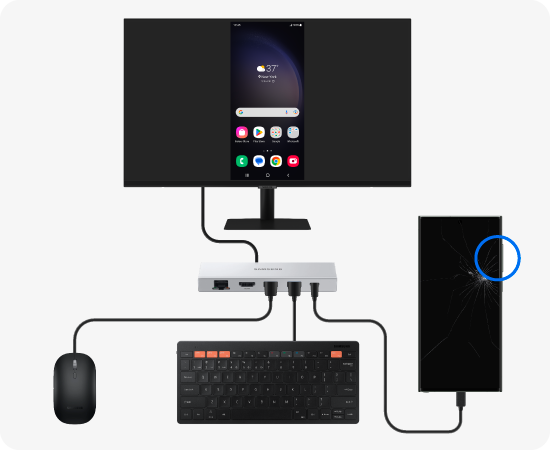
Passo 2. Depois que o seu telefone e o display externo estiverem conectados, a tela do seu telefone será espelhada no display externo ou a tela do Samsung DeX aparecerá. Depois de desbloquear ou sair do DeX, você pode começar a fazer backup dos seus dados com o Smart Switch.
Quando você descobre que precisa mover seus dados de um telefone para outro, o aplicativo Smart Switch torna a transferência das informações um processo mais rápido e fácil.
Observação: para usar os procedimentos deste guia, seu telefone Samsung Galaxy deve estar executando a versão 12 (ou superior) do sistema operacional Android e suportar o DisplayPort.
Observação: se o seu telefone não ligar e não responder, ou se tiver dificuldades em obter os itens necessários, entre em contato ou visite um Centro de Serviço Samsung para obter mais assistência. Talvez seja necessário levar um telefone para transferir os dados do dispositivo quebrado para a sua visita.
Obrigado pelo seu feedback
Responda a todas as perguntas.



















